얼마 전 부터 구글의 Gmail을 사용하기 시작했다. 계정을 만든지는 한참 됐는데 거의 사용을 하지 않고 있다가 몇 번 사용해 보고 나니 편리한 점들이 많아 본격적으로 사용하기 시작했다. 애드센스 계정 짤린 것 생각하면 열받아서 Gmail 계정도 없애 버리고 싶었지만 사용이 너무 편리해 차마 그러지 못하고 차츰 모든 메일들을 Gmail에서 받고 있다.
익스플로러를 이용해서 웹에서 직접 접속해서 Gmail을 사용해도 되지만 아웃룩에 익숙한 사람들은 Gmail을 보통 다른 메일들 처럼 POP3를 이용해서 사용하고 있을 것이다. 하지만 IMAP이 동기화 측면에서는 POP3에 비해 좀 더 편리한 점이 있어 아웃룩에서 IMAP 설정을 하여 몇 일 사용해 보니 POP3에 비해 훨씬 편리한 점들이 많았다. Gmail을 이용하는 분들 중에 아웃룩으로 메일을 보기를 원하시는 분들을 위해 IMAP 설정하는 방법을 설명하겠다.
1. Gmail에서 IMAP 설정하기
우선 Gmail 계정에서 IMAP을 사용할 수 있도록 설정해야 한다. Gmail 계정으로 로그인하여 환경설정에서 "전달 및 POP/IMAP"을 클릭한다.

그리고 나서 "IMAP 사용" 라디오 버튼을 클릭하여 선택한 후 저장한다.

2. 아웃룩에 계정 추가하기
도구 메뉴에서 "계정 설정"을 선택한다.

만약 기존에 설정된 계정이 없다면 마법사 창이 뜰 것이다. 그렇지 않다면 아래 화면에서 전자메일탭에서 새로 만들기를 클릭한다.

“Microsoft Exchange, POP3, IMAP 또는 HTTP” 를 클릭한 후 다음을 누른다.

"수동으로 서버 설정 또는 추가 서버 유형 구성" 체크박스를 선택하고 다음을 누른다.

다음 나타나는 화면에서 "인터넷 전자 메일"을 선택한다.

드디어 IMAP 관련 설정을 입력하는 창이 나타난다. 여기서 아래 화면과 같이 개인 설정을 입력한다.

이제 설정이 다 끝난 것 같지만 중요한 한 가지가 아직 더 남아 있다. 위의 화면에서 "기타 설정"을 클릭한 후에 아래 화면과 같이 "보내는 메일 서버" 탭에서 "받는 메일 서버와 동일한 설정 사용"의 라디오버튼에 클릭하여 선택한다.

다음은 "고급"탭을 선택한 후에 아래 화면과 같이 각종 포트 설정을 해준다.

설정이 완료된 후 "계정 설정 테스트" 버튼을 클릭하여 IMAP 설정이 이상 없이 동작하는지 테스트한다.

정상적으로 설정이 완료되면 Gmail에 설정 해놓은 라벨들이 아웃룩에서는 폴더로 나타난다. 비로소 아웃룩에서 Gmail 사용을 위한 IMAP 설정에 관한 설명이 끝났다.
익스플로러를 이용해서 웹에서 직접 접속해서 Gmail을 사용해도 되지만 아웃룩에 익숙한 사람들은 Gmail을 보통 다른 메일들 처럼 POP3를 이용해서 사용하고 있을 것이다. 하지만 IMAP이 동기화 측면에서는 POP3에 비해 좀 더 편리한 점이 있어 아웃룩에서 IMAP 설정을 하여 몇 일 사용해 보니 POP3에 비해 훨씬 편리한 점들이 많았다. Gmail을 이용하는 분들 중에 아웃룩으로 메일을 보기를 원하시는 분들을 위해 IMAP 설정하는 방법을 설명하겠다.
1. Gmail에서 IMAP 설정하기
우선 Gmail 계정에서 IMAP을 사용할 수 있도록 설정해야 한다. Gmail 계정으로 로그인하여 환경설정에서 "전달 및 POP/IMAP"을 클릭한다.
그리고 나서 "IMAP 사용" 라디오 버튼을 클릭하여 선택한 후 저장한다.

2. 아웃룩에 계정 추가하기
도구 메뉴에서 "계정 설정"을 선택한다.

만약 기존에 설정된 계정이 없다면 마법사 창이 뜰 것이다. 그렇지 않다면 아래 화면에서 전자메일탭에서 새로 만들기를 클릭한다.

“Microsoft Exchange, POP3, IMAP 또는 HTTP” 를 클릭한 후 다음을 누른다.

"수동으로 서버 설정 또는 추가 서버 유형 구성" 체크박스를 선택하고 다음을 누른다.

다음 나타나는 화면에서 "인터넷 전자 메일"을 선택한다.

드디어 IMAP 관련 설정을 입력하는 창이 나타난다. 여기서 아래 화면과 같이 개인 설정을 입력한다.

이제 설정이 다 끝난 것 같지만 중요한 한 가지가 아직 더 남아 있다. 위의 화면에서 "기타 설정"을 클릭한 후에 아래 화면과 같이 "보내는 메일 서버" 탭에서 "받는 메일 서버와 동일한 설정 사용"의 라디오버튼에 클릭하여 선택한다.

다음은 "고급"탭을 선택한 후에 아래 화면과 같이 각종 포트 설정을 해준다.
받는 메일 서버 : 993
받는 메일 서버 암호화 연결 방식 : SSL
보내는 메일 서버 : 587
보내는 메일 서버 암호화 연결 방식 : TLS
받는 메일 서버 암호화 연결 방식 : SSL
보내는 메일 서버 : 587
보내는 메일 서버 암호화 연결 방식 : TLS

설정이 완료된 후 "계정 설정 테스트" 버튼을 클릭하여 IMAP 설정이 이상 없이 동작하는지 테스트한다.

정상적으로 설정이 완료되면 Gmail에 설정 해놓은 라벨들이 아웃룩에서는 폴더로 나타난다. 비로소 아웃룩에서 Gmail 사용을 위한 IMAP 설정에 관한 설명이 끝났다.
'잡담' 카테고리의 다른 글
| 아웃룩 일정과 구글 캘린더의 간의 동기화 (0) | 2009.10.30 |
|---|---|
| 아웃룩의 메일을 온라인 상에서 Gmail로 내보내기 (2) | 2009.10.27 |
| 블로그 타이틀 변경 (2) | 2009.10.23 |
| 구글 애드센스 계정 짤리다... (8) | 2009.10.15 |
| 탐락 (Tamrac) 5768 - Velocity 8x 사용기 (0) | 2009.10.03 |



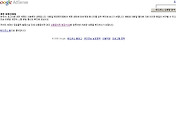
댓글